Ajoittaminen Outlookin verkkoversiossa
Kalenteritapahtuman tai kokouksen ajoittaminen
-
Valitse Kalenteri.
-
Valitse Uusi tapahtuma.
-
Anna tapahtuman tiedot, sijainti, alkamisaika ja päättymisaika.
-
Jos kyseessä on kokous, lisää kutsuttavien henkilöiden nimet tai sähköpostiosoitteet.
Valitse Aikatauluavustaja , jos haluat nähdä kunkin käyttäjän (Exchange-käyttäjät) vapaat ja varatut ajat. Valittua aikaa kuvaava vaakasuuntainen palkki on sininen ja osallistujien käytettävyys näkyy kunkin osallistujan nimen alapuolella valitsemiesi aikojen osalta. Tämä voi olla erityisen hyödyllistä, jos osallistujat ovat eri aikavyöhykkeillä.
Voit lähettää tapahtuman Aikatauluavustaja-näkymästä tai palata tapahtumaan ja muokata kokouksen lisätietoja.
-
Jos haluat tehdä tästä toistuvan kokouksen, valitse Tee toistuvaksi ja valitse kuinka usein.

-
Valitse Tallenna tai Lähetä.
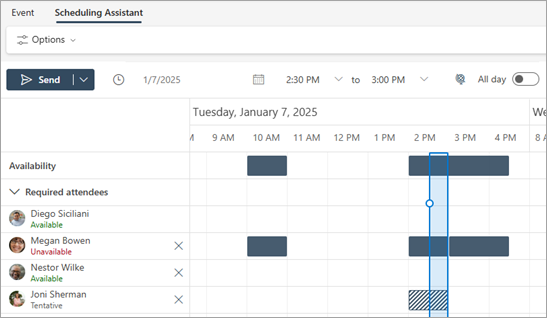
Automaattisen vastauksen (poissaoloviestin) lähettäminen
-
Valitse Asetukset > Tilit > Automaattiset vastaukset.
-
Valitse Ota automaattiset vastaukset käyttöön.
-
Jos haluat käyttää automaattisia vastauksia tiettyinä aikoina, valitse Lähetä vastauksia vain ajanjaksona. Anna alkamisaika ja päättymisaika.
-
Kirjoita vastaus.
-
Valitse Tallenna.
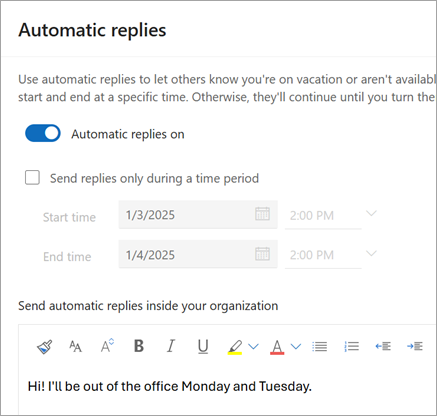
Aikatauluavustajan visuaaliset päivitykset
Olemme päivittäneet aikatauluavustajan, jotta voit visualisoida kokousaikatauluja entistä paremmin uudessa Microsoft Outlook for Windowsissa ja Verkossa. Lue lisätietoja näistä ominaisuuksissa ja muista Päivityksistä Microsoft 365 Roadmap -palvelussa.










